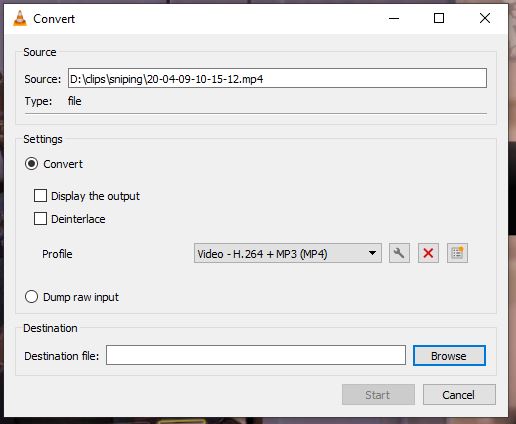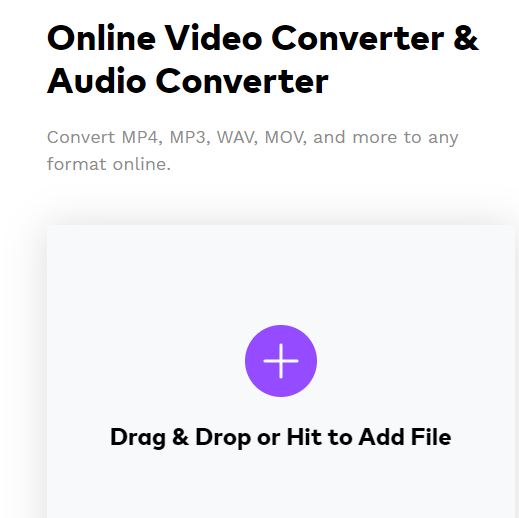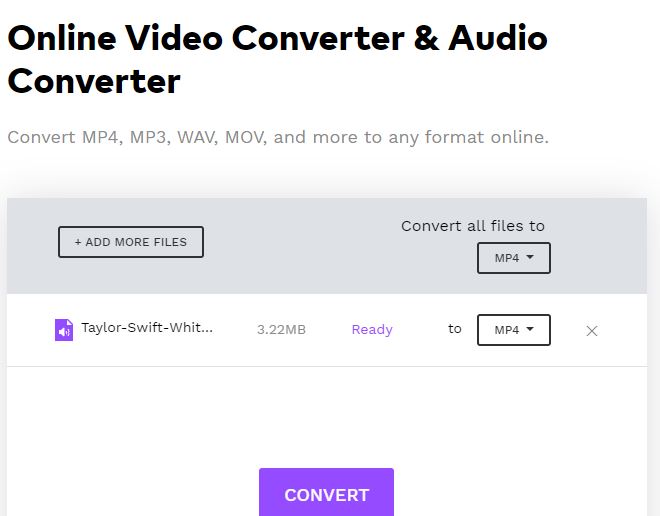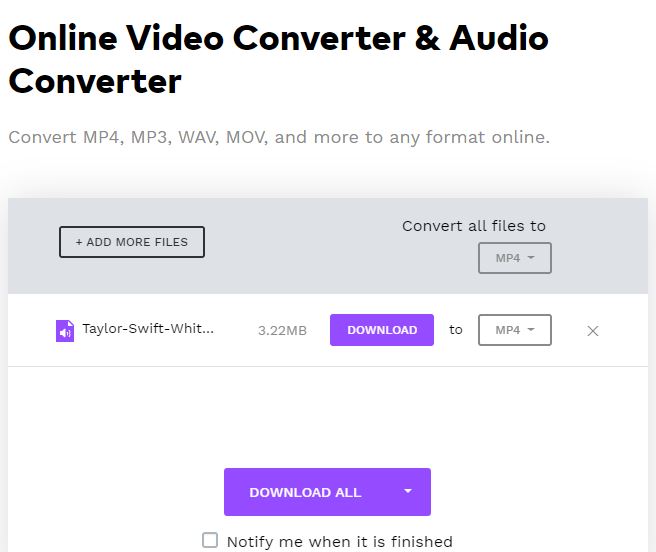MP4
- 1. Converter MP4 para outro formato +
-
- 1.1 Converter mp4 para YouTube
- 1.2 Converter mp4 para windows movie maker
- 1.3 Converter mp4 para iTunes
- 1.4 Converter mp4 para divx
- 1.5 Converter mp4 para iMovie
- 1.6 Converter mp4 para AVI
- 1.7 Converter mp4 para ipad
- 1.8 Converter mp4 para avi
- 1.9 Converter mp4 para divx
- 1.10 Converter mp4 para Adobe Premiere
- 1.11 Converter mp4 para iPhone
- 1.12 Converter mp4 para MPEG
- 1.13 Converter mp4 para VOB
- 1.14 Converter mp4 para WAV
- 1.15 Converter mp4 para Mac
- 1.16 Converter JPG para MP4
- 1.17 Converter MP4 para HTML5
- 1.18 Converter MP4 para MIDI
- 1.19 Importar MP4 para o Final Cut Pro
- 1.20 Como converter MP4 para ISO
- 1.21 Converta vídeos do YouTube em MP4
- 2. Converter qualquer formato para MP4+
-
- 2.1 Converter vídeos iPhone para MP4
- 2.2 Converter MP4 para
- 2.3 Top 8 Players de MP4
- 2.4 Conversor MP4 para Xvid
- 2.5 Converter o YouTube para MP4
- 2.6 converter WMA para o formato MP4 com VLC
- 2.7 Converter VOB para MP4
- 2.8 Converter WMV para MP4
- 2.9 Converter arquivos do Movie Maker em MP4
- 2.10 Converter WRF para MP4
- 2.11 Conversores de DVD para MP4
- 2.12 Converter Filmes do iTunes para MP4
- 2.13 Converter MP3 para MP4 Grátis
- 2.14 Como converter TS para MP4
- 2.15 Converter Dailymotion para MP4
- 2.16 Como Converter Vimeo para MP4
- 2.17 Converter FLAC para MP4
- 3. Converter mp4 para formato popular +
-
- 3.1 Converter MP4 para WMV
- 3.2 Converter MP4 para JPG
- 3.3 Converter MP4 para SWF
- 3.4 Converter MP4 para MKV
- 3.5 Reproduzir MP4 no Media Player
- 3.6 Converter MP4 para MPG
- 4. Dicas para converter mp4 +
-
- 4.1 converter URL para MP4
- 4.2 15 Maneiras para Rodar MP4
- 4.3 3 Soluções para Reproduzir MP4
- 4.5 Converter Powerpoint para MP4
- 4.6 Converter MP4 para Webm em Mac
- 4.7 converter MP4 para AVI no Mac
- 4.8 AVCHD OU MP4, Qual é melhor
- 4.9 Reduzir o Tamanho de Vídeos MP4
- 4.10 Exportar do Final Cut Pro para MP4
- 1.11 Solução para corrigir o problema do MP4
- 1.12 Exportar para MP4 no Final Cut Pro
O áudio de mídia WMA ou Windows é um formato de áudio e um codec, muito popular no Windows PC. Esses formatos podem conter áudio de alta qualidade e podem ser facilmente compartilhados pela Internet. No entanto, nem todos os dispositivos e sistemas operacionais suportam diretamente esse formato, e pode ser necessário usar software de terceiros para reproduzir esse formato. Você também pode converter WMA para MP4 com VLC ou com outras ferramentas de terceiros como o Wondershare UniConverter. O WMA pode ser facilmente convertido em outros formatos, como MP3 e MP4, sem problemas, o que permitirá que você use o arquivo em vários dispositivos e sistemas operacionais.
- Parte 1. 3 etapas para converter WMA para formato MP4 com VLC
- Parte 2. Como converter WMA para formato MP4 com o Wondershare UniConverter
- Parte 3. Como converter WMA para o formato MP4 online
Parte 1. 3 etapas para converter WMA para formato MP4 com VLC
O VLC é um dos players de mídia mais populares para computadores pessoais baseados no Windows. É gratuito o software que você pode baixar e usar em todas as versões dos sistemas operacionais Windows. Ele pode reproduzir uma ampla variedade de áudio padrão e formatos de vídeo com facilidade e também fornece muitos recursos adicionais de reprodução. Você também pode usar isso para converter seus arquivos WMA em MP4 em apenas algumas etapas simples listadas abaixo.
Etapa 1. Inicie o VLC
Inicie o VLC no seu computador e clique na opção Mídia no canto superior esquerdo da tela. Agora, clique em Abrir vários arquivos e aguarde até a caixa de diálogo aparecer na tela.
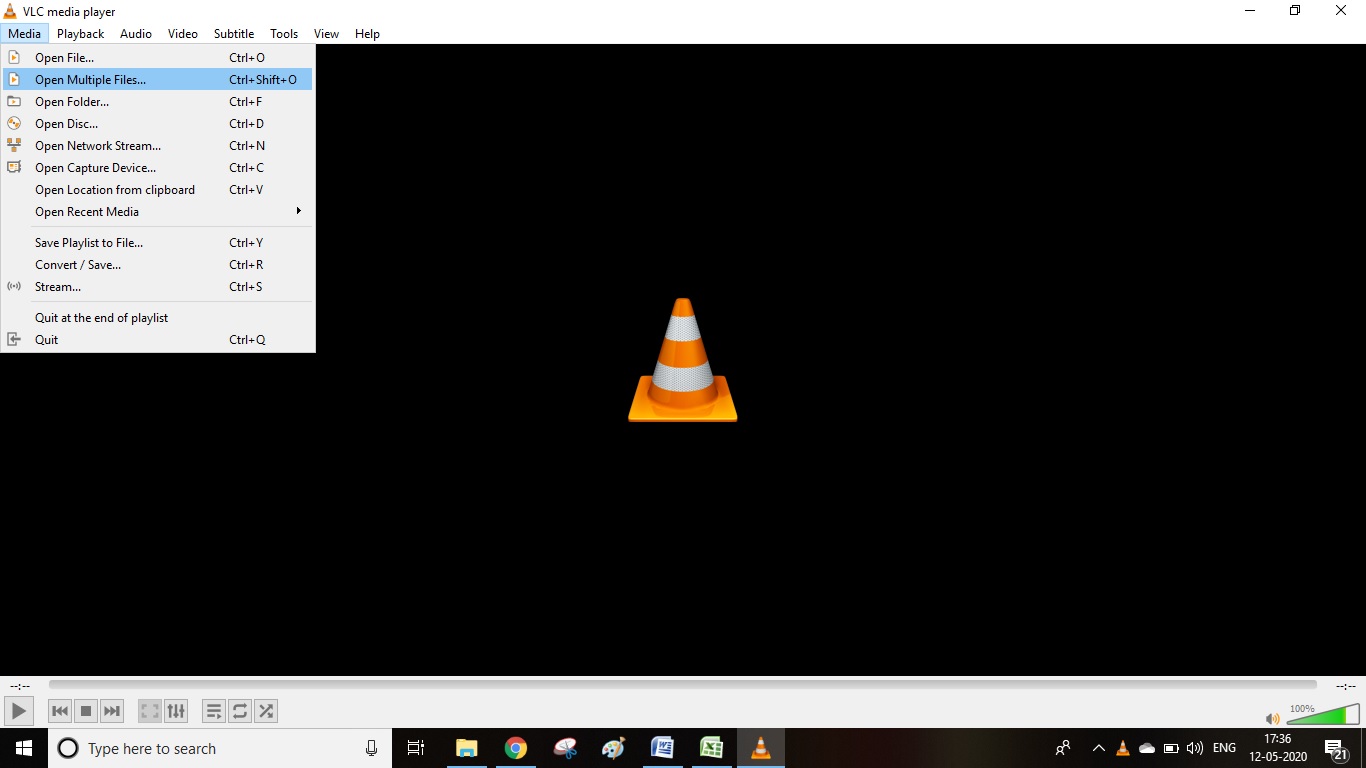
Etapa 2. Adicionar arquivo
Na opção Adicionar na caixa de diálogo, adicione o arquivo WMA que você deseja converter. Clique na tecla de seta ao lado do botão Reproduzir e, no menu suspenso, selecione a opção Converter .

Etapa 3. Selecione as configurações
Agora selecione a configuração conforme sua preferência e defina o formato como MP4. Quando tudo estiver definido, clique na opção Converter e o arquivo será convertido e salvo no local definido.
Parte 2. Como converter WMA para formato MP4 com o Wondershare UniConverter
Se você não quiser usar o VLC media player, a melhor opção será o Wondershare UniConverter (originalmente Wondershare Video Converter Ultimate), devido à sua grande variedade de recursos e à biblioteca de suporte de grande formato. Os recursos fornecidos pela ferramenta incluem diferentes funções para converter WMA para MP4, gravação de tela, gravação de CD, etc. É uma das melhores ferramentas devido à facilidade de uso fornecida com a ajuda de uma interface de usuário minimalista que permite aos usuários para navegar entre várias opções.
 Wondershare UniConverter
Wondershare UniConverter

- Converta vídeos para mais de 1.000 formatos, incluindo AVI, MKV, MOV, MP4, etc.
- Velocidade de conversão 30 vezes mais rápida que outros conversores comuns.
- Edite vídeos com corte, corte, mesclagem, adição de legendas e muito mais.
- Grave vídeo em DVD reproduzível com um atraente modelo de DVD gratuito.
- Baixe ou grave vídeos de 10.000 sites de compartilhamento de vídeo.
- A caixa de ferramentas versátil inclui a correção de metadados de vídeo, criador de GIF, transmissão de vídeo para TV e gravador de tela.
- SO suportado: Windows 7 de 64 bits ou mais recente, Mac OS 10.15 (Catalina), 10.14, 10.13, 10.12, 10.11, 10.10, 10.9, 10.8, 10.7, 10.6.
A seguir estão as etapas que podem ajudá-lo a converter arquivos usando o Wondershare UniConverter facilmente.
Etapa 1 Inicie o Wondershare UniConverter
Baixe, instale e inicie o Wondershare UniConverter no seu computador e selecione a opção Converter na tela. Agora, clique na opção Adicionar arquivos e adicione todos os arquivos WMA que você deseja converter.

Etapa 2 Selecione o formato de saída
Clique na opção Converter todos os arquivos no canto direito e selecione MP4. Para quaisquer alterações adicionais, você pode clicar na opção Criar Customizada no canto inferior direito.
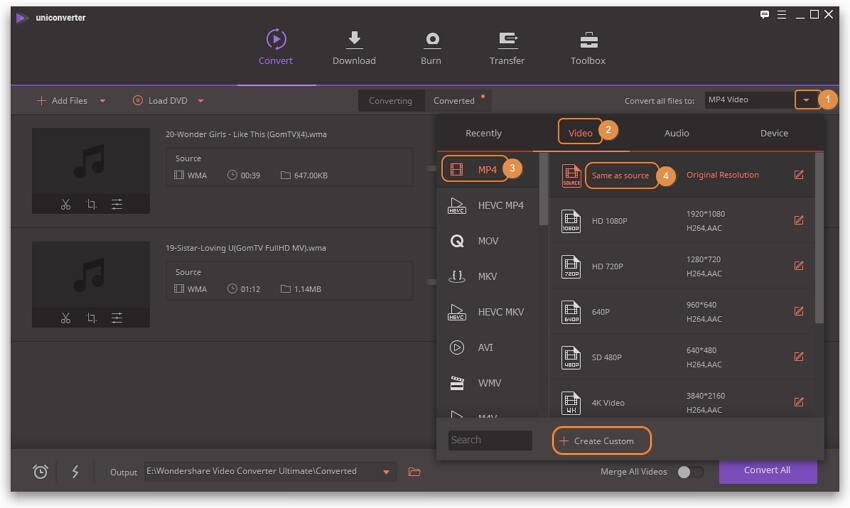
Etapa 3 Inicie o processo de conversão
Agora, clique em Converter tudo para converter os arquivos enviados no formato MP4. Após a conclusão da conversão, você pode acessar os dados na opção Convertido .

Parte 3. Como converter WMA para o formato MP4 online
Muitas pessoas não querem baixar ferramentas de terceiros em seus computadores. Para essas pessoas, Media.io ou Online UniConverter, que é um aplicativo da Web que pode ser usado. É uma ótima ferramenta que pode converter facilmente diferentes tipos de arquivos, como áudio, vídeo, textos, etc. sem nenhum problema. Usá-lo é muito fácil devido a uma interface de usuário limpa do site.
As etapas a seguir ajudarão você a entender como converter arquivos WMA com o Media.io.
Etapa 1. Inicie o site
Clique no ícone + na tela para adicionar os arquivos WMA que você deseja converter. Por se tratar de um aplicativo da Web, os dados serão primeiro carregados no servidor em nuvem para posterior processamento.
Etapa 2. Selecione o formato de saída
Agora, selecione o formato de destino como MP4 e clique na opção CONVERT para iniciar o processo.
Etapa 3. Baixar arquivos
Após a conclusão da conversão, faça o download do arquivo convertido e use-o em diferentes dispositivos.
Conclusão
O Windows Media Audio ou WMA é um formato de áudio conveniente para computadores baseados no Windows. Eles também são um codec de áudio, o que os torna muito mais importantes. Muitos sistemas operacionais e dispositivos não suportam esse formato e, para usar esses arquivos nesses dispositivos, você precisará convertê-lo em um formato compatível antes de poder usá-lo. Você também pode usar players de mídia de terceiros, pois eles podem oferecer melhor suporte à mídia. Se você não quiser usar players de mídia de terceiros, tente converter os arquivos em um formato diferente usando ferramentas como o Wondershare UniConverter.